Mitä tehdä, jos viesti näkyy Androidissa, selainta ei ole asennettu linkin avaamiseksi
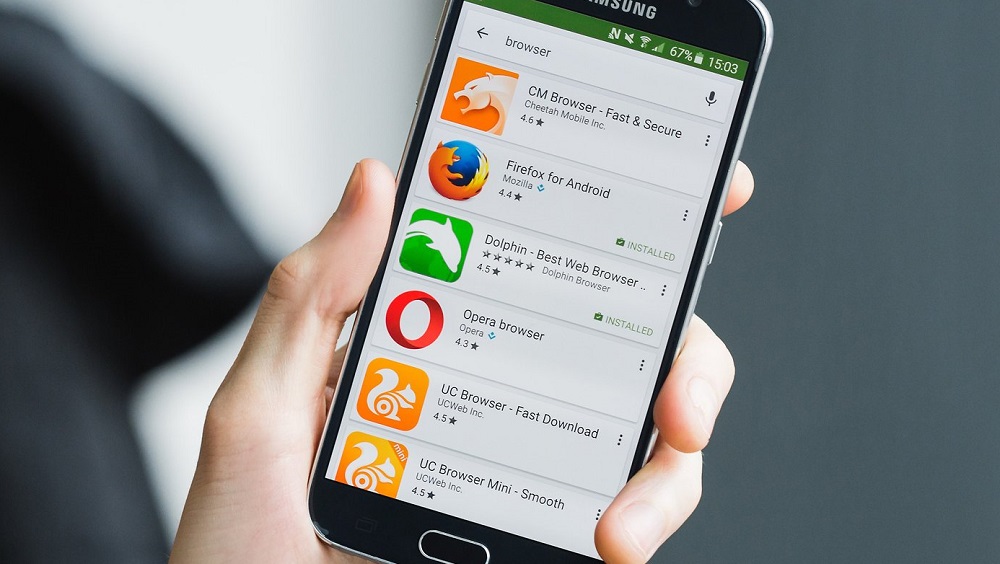
- 3010
- 890
- Marcos Schaden Jr.
Androidia ja Windowsia on vaikea verrata keskenään - nämä käyttöjärjestelmät ovat eri painoluokissa. Mutta tiedostojen kanssa työskentelemisen suhteen mobiilijärjestelmä yrittää noudattaa vanhemman veljen käsitettä: jokainen laajennus on hänen sovelluksensa. Tämä koskee myös URL -linkkejä, jotka tulkitaan aivan ehdottomasti. Ja tässä Android meni pidemmälle yrittäen analysoida, avataanko tietty linkki selaimessa vai on olemassa tietty sovellus, esimerkiksi sosiaalinen verkosto. Ja tämä "hajauttaminen" voi hyvinkin pelata linkillä, jonka julma vitsi avataan viestinä tarkkailijan puuttumisesta sen avaamiseen.
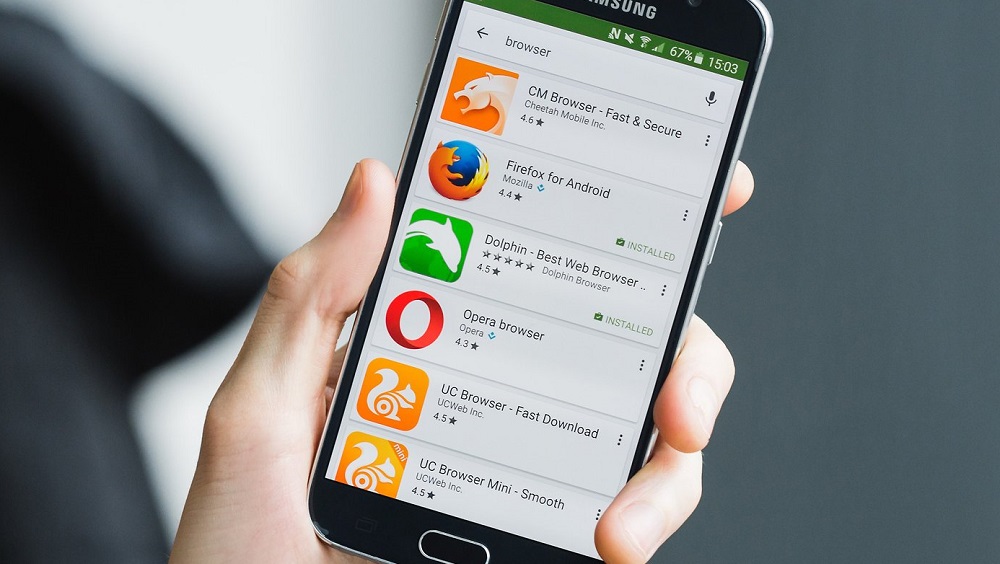
Vaikka on mahdollista, että tällainen virhe on tulos itse älypuhelimen käyttäjän manipulaatioista, mikä on oletusasetusten valvonnasta ja teki sen väärin. Nykyään tarkastellaan tämän ongelman kaikkia näkökohtia ja tapoja ratkaista se.
Mikä on "selain linkin avaamiseen" Android -puhelimessa
Linkkien mainittu integrointi tiettyihin ohjelmiin on todella hyödyllinen asia mobiililaitteelle, koska monet suuret sivustot ja portaalit pitävät pakollisena älypuhelimen erityissovelluksen kehittämisessä, joka ottaa huomioon viimeksi mainitun yksityiskohdat - ensinnäkin, The the the pieni koko näytön koko. Siksi, jos yrität avata Instagramin napsauttamalla tavallista linkkiä, pääset sovellukseen, ei selain.
Tätä Android -linkkien tunnistamista koskevaa järjestelmää parannetaan jatkuvasti, mutta sille tapahtuu ärsyttäviä väärinkäsityksiä, kun käyttöjärjestelmä ei pysty määrittämään, kuinka tietty linkki avataan. Tällaisissa tapauksissa käyttäjä kohtaa artikkelin otsikossa annettua viestiä.
Pääsääntöisesti tämä tapahtuu tapauksissa, joissa käyttöjärjestelmässä ei ole määritettyjä assosiaatioita tämän tyyppisen linkin avaamiseksi. Tällaisissa tapauksissa ylimääräinen ikkuna ilmestyy ehdotuksella valita yksi monista sopivista vaihtoehdoista linkin avaamiseksi. Ja tässä voit luoda puuttuvan yhdistyksen osoittaen, että valitsemasi ohjelma on aina avattava tällaiset linkit.
Tämä voidaan tehdä virheellisen viestin puitteiden ulkopuolella, esimerkiksi selaimen asetuksissa, ja nyt tarkastellaan kaikkia mahdollisia vaihtoehtoja.
Android -älypuhelimen oletusselaimen asennus
Useimmissa tapauksissa Google Chrome Web -navigaattori, joka on asennettu oletusarvoisesti käytettynä, on läsnä juuri ostetuissa puhelimissa Androidin alla.
Periaatteessa se on tänään todella suosituin Internet -rekrytoija, mutta hän ei sovi monille. Ja jos olet tyytymättömien joukossa, mieluummin käyttämään oopperaa, Firefoxia tai Yandexia.Selain, sinulla on mahdollisuus kääntää toiveesi todellisuuteen seuraavan vaiheen avulla -vaiheohjeiden avulla:
- Menemme puhelinasetuksiin;
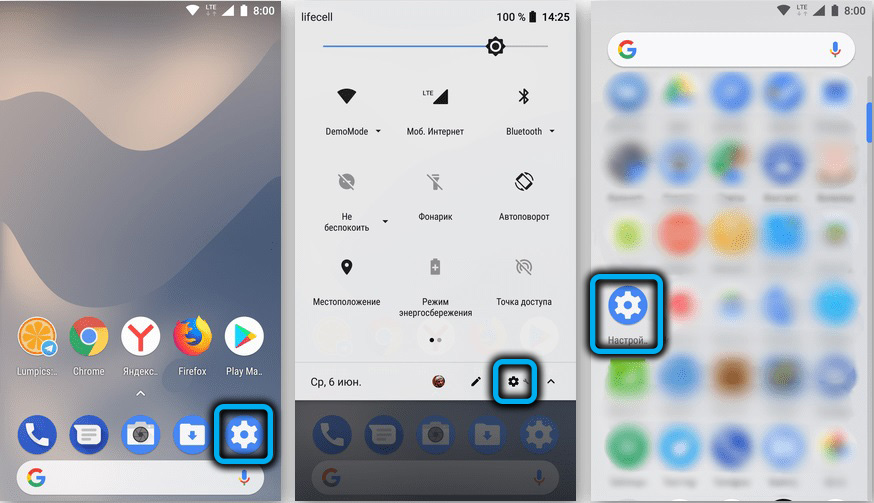
- Siirrymme valikkopisteeseen "Sovellukset ja ilmoitukset";
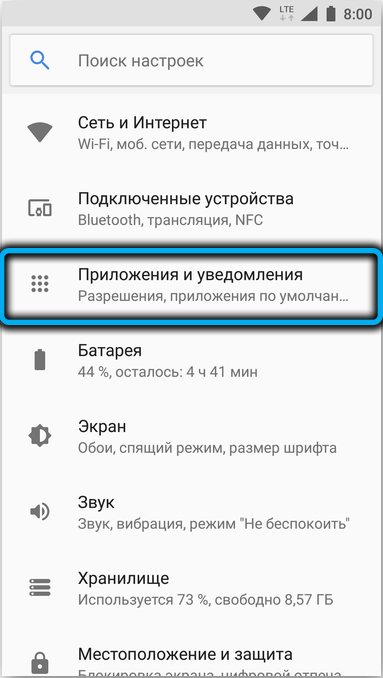
- Alareunassa tulisi olla ”oletussovellus” -kappale (mahdollisesti “lisäys” -kohdassa). Jos sitä ei ole siellä, yritä napsauttaa kolme pistettä näytön yläosassa ja etsi haluamasi kohde luettelosta, joka. Avaa se;
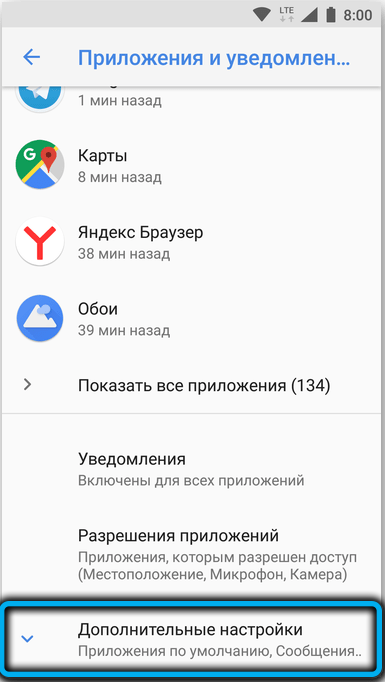

- Olemme kiinnostuneita selainvaihtoehdoista (tai "Internet Visieretor"), napsauta sitä ja valitse haluttu luettelosta. Tietysti tämä selainohjelma tulisi asentaa järjestelmään, muuten se ei yksinkertaisesti ole luettelossa. Kun olet valinnut sen oletuksena, tarkastelet aina sivustoja, lukuun ottamatta linkkejä, jotka tulkitaan muuten.
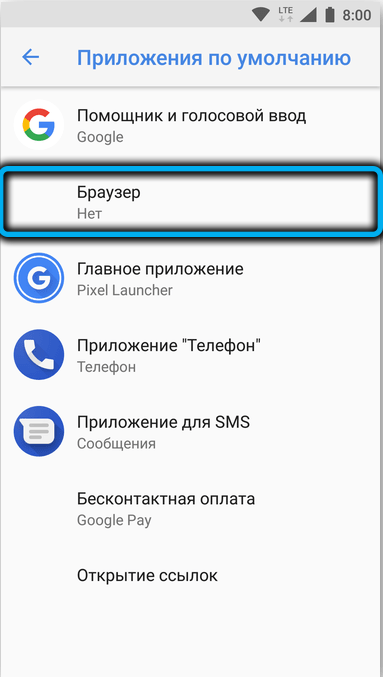
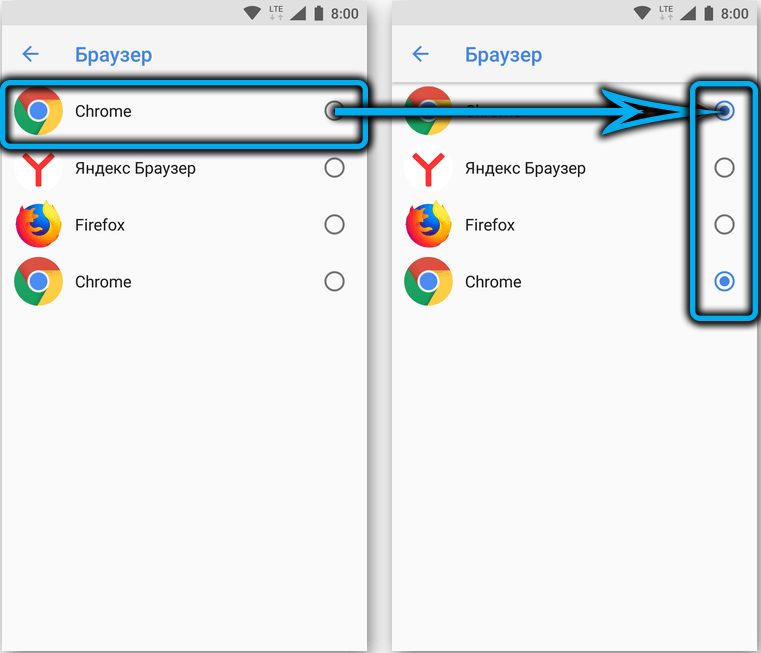
Virhe "ei Internet -selain ole asennettu linkin avaamiseen", voi näkyä tapauksissa, joissa Internet Recreceria ei ole oletuksena valittu (ts. Kun poistat asetuksissa määritetyn selaimen). Tässä tapauksessa käyttöjärjestelmä tarjoaa sinulle valita yhden käytettävissä olevista vaihtoehdoista, ja jos napsautat "aina" -painiketta, valitsemasi ohjelma avataan tämän tyyppinen linkki kaikissa tapauksissa.
TÄRKEÄ. Android tunnistaa kaikki yleiset web-navigaattorit, mutta jos päätät kokeilla vähän tunnettua, käyttöjärjestelmä ei välttämättä tunnista sitä erityissovelluksena linkkien avaamiseksi. Tässä tapauksessa hän ei näy vastaavassa luettelossa.Internet-selaimen asennus oletusarvoisesti Samsung-älypuhelimiin on melkein sama kuin Android-puhelimilla ("sovellukset"-> "Oletussovelluksen valitseminen"-> "Selain" ja sitten halutun vaihtoehdon valinta).
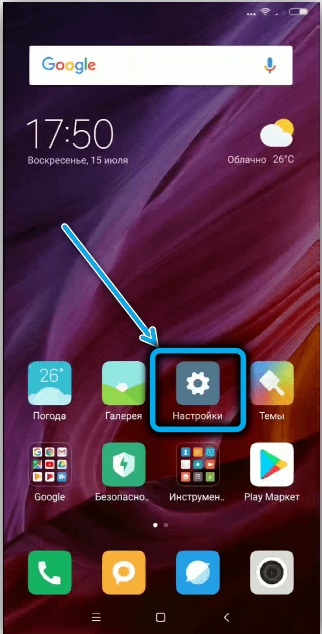
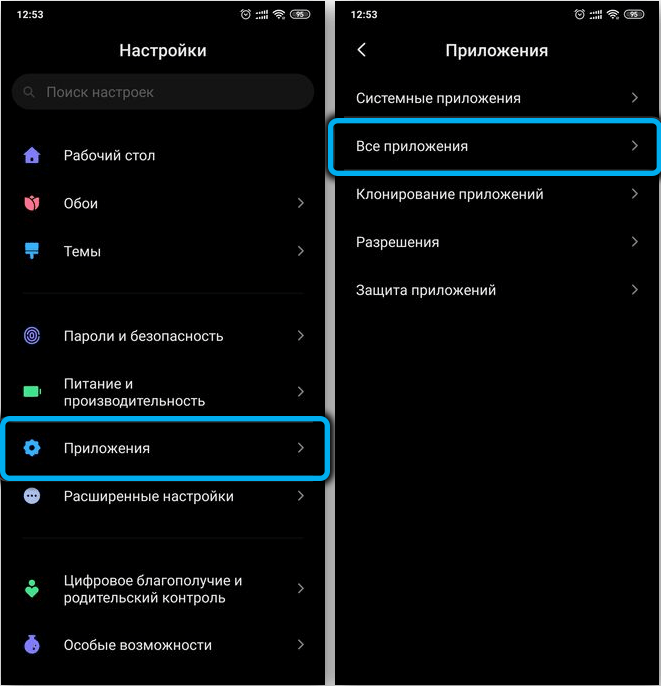
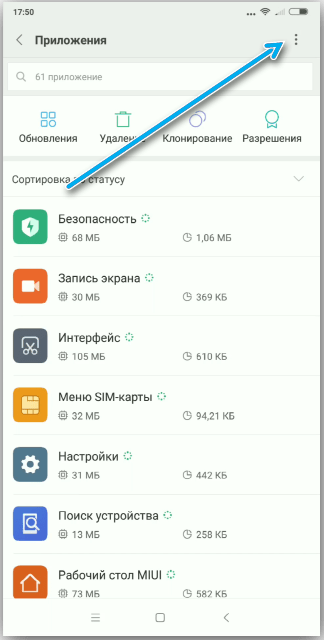
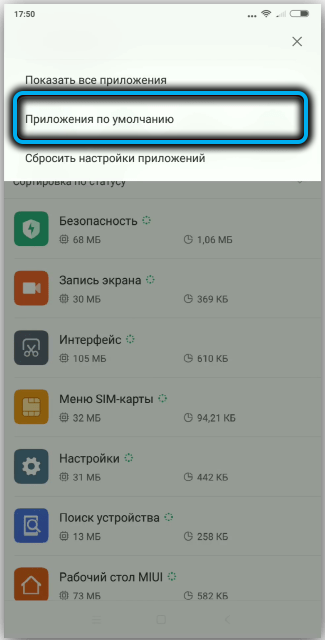
Jos Xiaomi -älypuhelimessa ilmestyneen linkin avaamisen linkin avaamisen virheena, tässä asetuksissa ei ehkä ole mahdollisuutta muuttaa oletustarkkailijaa. Ongelma ratkaistaan käynnistämällä MIUI -apuohjelman piilotetut asetukset.
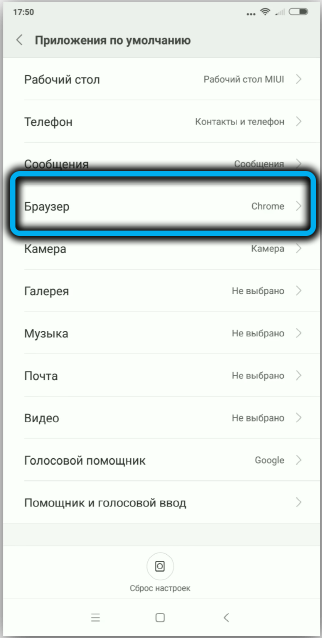
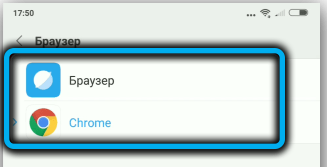
Pysyvän selaimen valinta, kun saat URL -osoitteen avaamispyynnön
Jos Android -käyttöjärjestelmässä tietyn tyyppisiä linkkejä ei ole niiden avaamisen asetuksia, se tarjoaa vaihtoehtoisia vaihtoehtoja (navigaattorit tai erikoistuneet sovellukset, kuten "julkiset palvelut"). Jos valitset tietyn ohjelman ja napsauta "aina" -painiketta, luo yhdistys, ja tämäntyyppinen URL -osoite avataan aina määritellyssä Internet -facettorissa. Jos painat "vain nyt nyt" -painiketta, tämä ikkuna näkyy joka kerta URL -osoitteen avaamisessa.
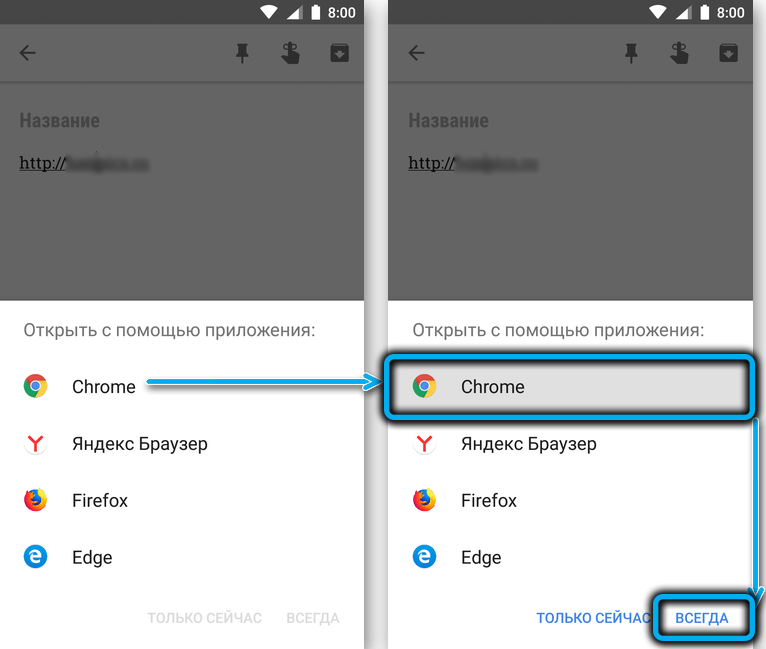
Linkkien avaamisvaihtoehdon muuttaminen sovelluksiin
Androidissa tuetut yhdistykset voidaan muuttaa. Tämä tehdään oletuslaitteiden asetusvalikossa: Oletussovellusikkunassa on valikkokohta "Linkkien siirtyminen". Napsauttamalla sitä avaat luettelon ohjelmista, joille on linkkiyhdistyksiä. Tämä tarkoittaa, että jos napsautat Stotset "Odnoklassniki" tai Facebookin URL-osoitetta, se avataan asianmukaisessa sovelluksessa, ei verkko-facetorissa.
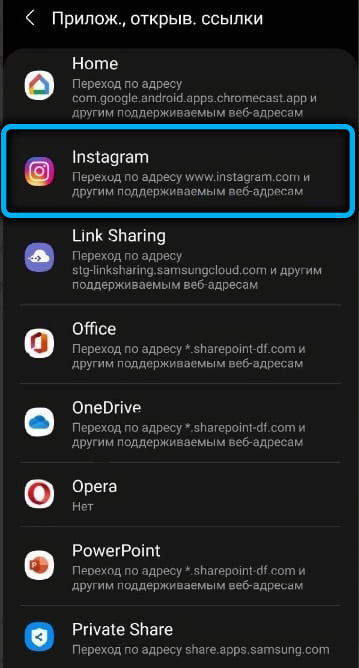
Voit poistaa tällaisen yhdistyksen napsauttamalla sosiaalisen verkoston nimeä ja valitsemalla vaihtoehdon "Avaa tuetut linkit". Luettelo mahdollisista toimista ilmestyy. Valitse "Älä avaa tässä sovelluksessa", ja sitten tarkastellaan näitä sosiaalisia verkostoja oletusnavigaattorissa, etkä sovellus. Jos valitset "aina kysy", niin joka kerta URL -osoitteen avaamisessa sinulle tarjotaan avausvaihtoehto.
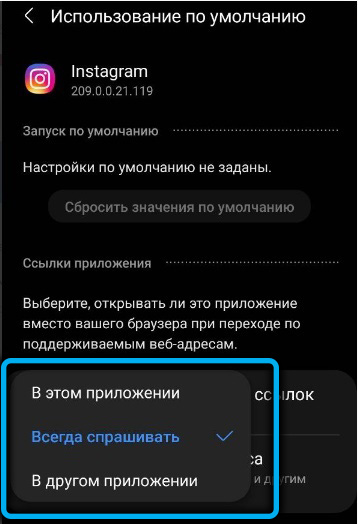
Selain Aseta postilinkkien avaaminen.rulla
Kaikki käyttäjät eivät kuten Mail -sovellusrajapinta.Ru- monet mieluummin lukevat postia selaimen versiossa. Etenkin ne, jotka työskentelevät säännöllisesti tietokoneella tai kannettavalla tietokoneella. Heillä on mahdollisuus muuttaa oletusasetuksia siten, että posti -asiakas avautuu Internet -facettorissa (vakio tai käyttäjä asennettu).
Menetelmä postilinkkien avaamismenetelmän muuttamiseksi on seuraava:
- Avaa älypuhelinasetukset;
- Siirrymme "Liite ja ilmoitukset" -välilehteen;
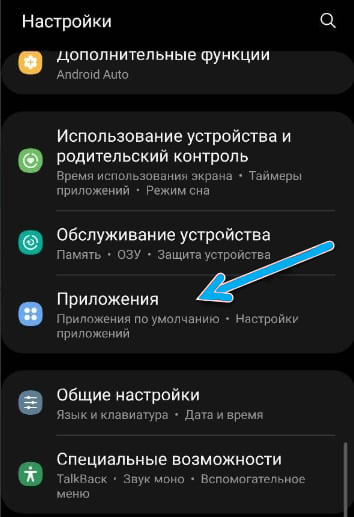
- Avaa valikkokohta "Oletussovellukset";
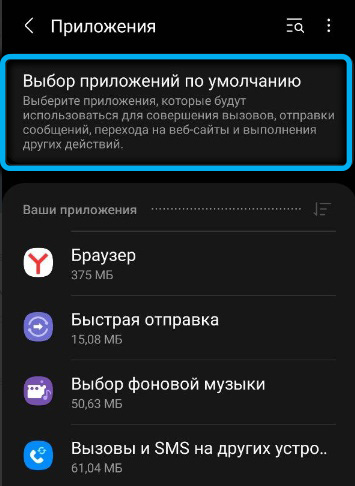
- Napsauta tekstiä "linkkien ylittäminen";
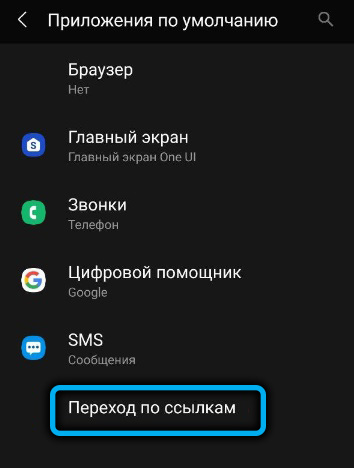
- Etsimme riviä "postitus luettelossa.Ru ", napauta sitä pitkin;
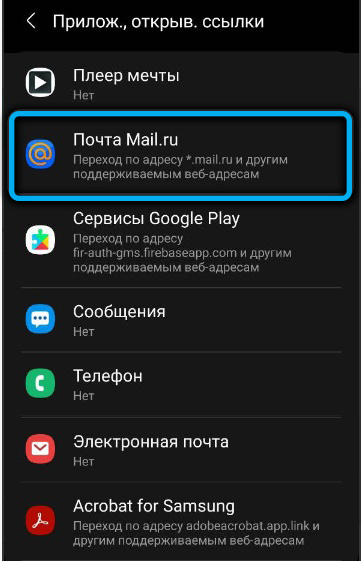
- Valitse vaihtoehto "Tuettujen linkkien avaaminen";
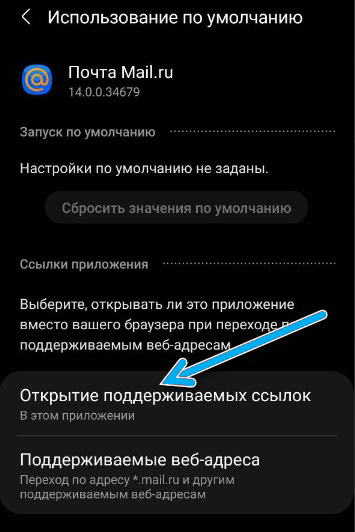
- Napsauta uudessa ikkunassa "Toisessa sovelluksessa" -painiketta ja valitse selainvaihtoehto, jota haluamme käyttää sähköpostin katseluun. Tai valitse vaihtoehto "Älä avaa", ja sitten joka kerta siirtyminen postiin johtavaan osoitteeseen.Ru, ikkuna ilmestyy mahdollisuuden valita tarvittava vaihtoehto avata se
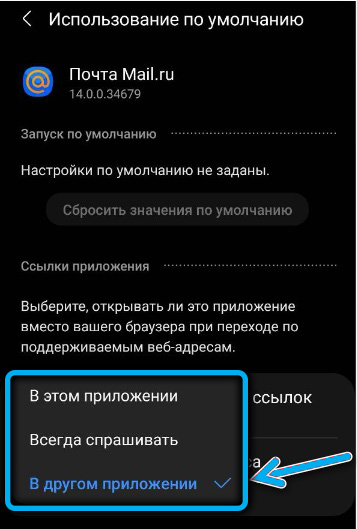 .
.
Xiaomi -älypuhelimissa tätä vaihtoehtoa ei voida soveltaa, joten näiden puhelimien omistajien tulisi käyttää MIUI -apuohjelman piilotettuja asetuksia, jotka olemme jo maininnut.
Oletusverkko kasvohoidon asentaminen omien asetusten avulla
Monien selaimen mobiiliversioiden avulla voit muuttaa yhdistyksiä avaamaan URL -osoitteet omien asetustensa kautta.
Esimerkiksi Yandexille.Selaimen on noudatettava tätä algoritmia tähän:
- Käynnistämme Internet -selaimen;
- Napsauta valikkoa (tilin rivin kolme pistettä tai raidaa);
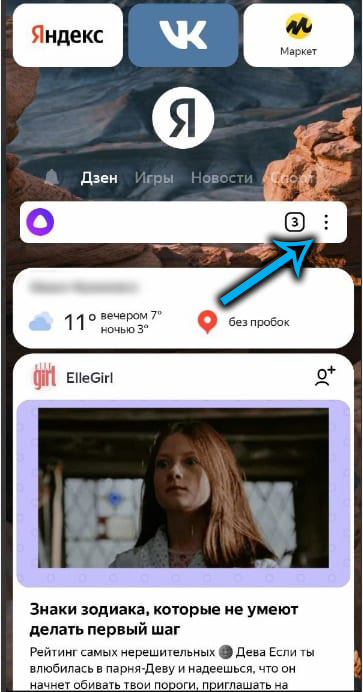
- Valitse "Oletusselain" -välilehti;
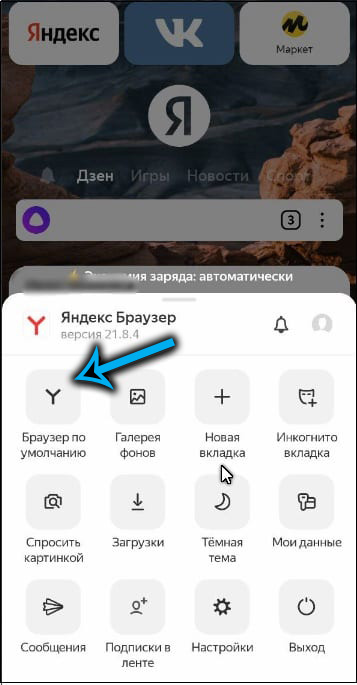
- Ikkuna, jossa on luettelo asennetuista Internet -navigaattoreista;
- Valitse haluttu vaihtoehto ja napsauta "oletus" -painiketta.
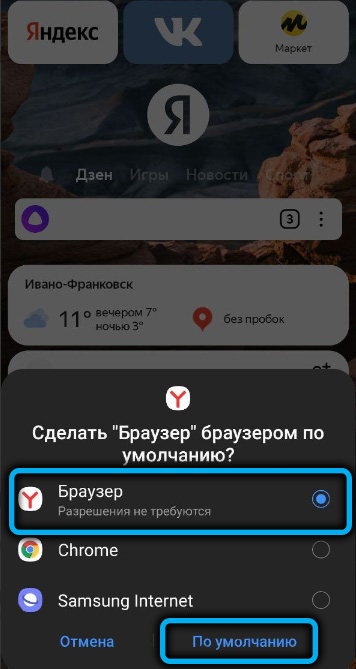
Mozilla -selaimelle vastaavat asetukset näyttävät seuraavasti:
- Käynnistä Firefox -sovellus;
- Menemme valikkoon (kolme vaakasuuntaista nauhaa);
- Napsauta "Asetukset" -valikkokohta;
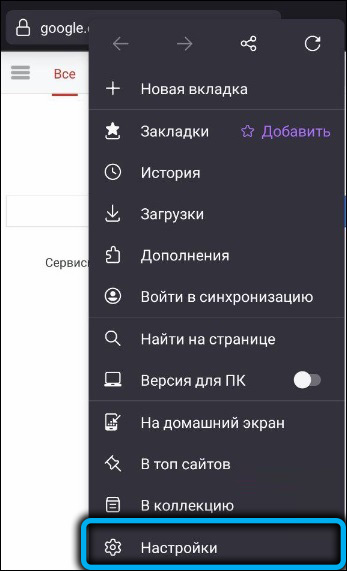
- Aktivoimme vaihtoehdon "Asenna oletusselain" siirtämällä liukusäädin oikealle;
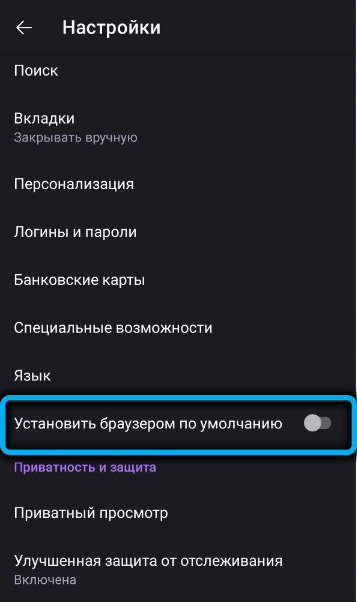
- Valitse haluttu selain ja napsauta "oletus" -painiketta.
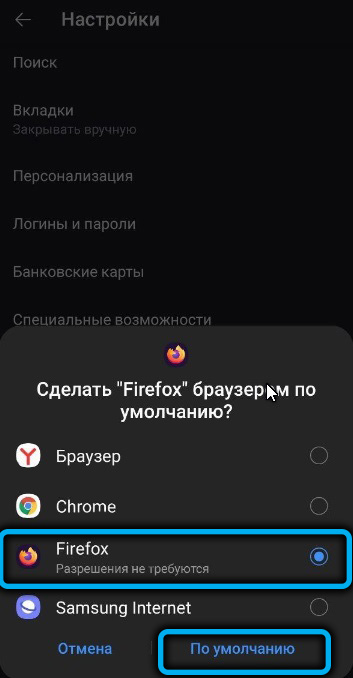
Opera -selaimessa oletusselaimen vaihtamisen toiminta näyttää tältä:
- suorita ooppera;
- Napauta kuvaketta pitkin miehen pään kuva (ohjelmaikkunan alaosassa);
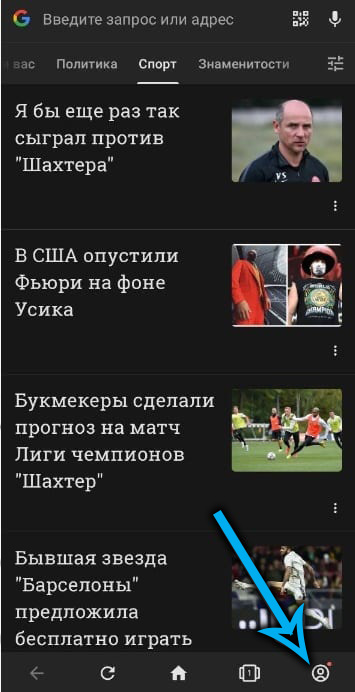
- Napsautamme vaihdekuvaketta (menemme tarkkailijan asetukseen);
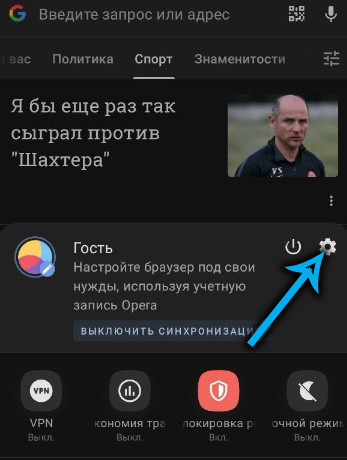
- Napauta riviä "Oletusselain";
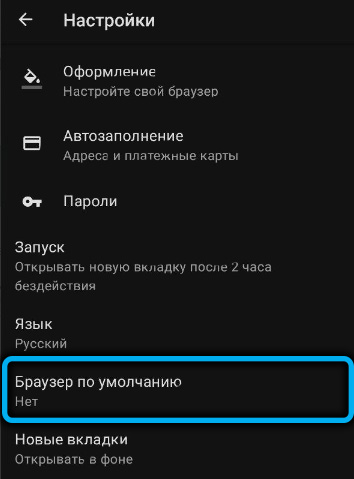
- Valitse luettelosta haluttu surffaussovellus ja napsauta oletuspainiketta.
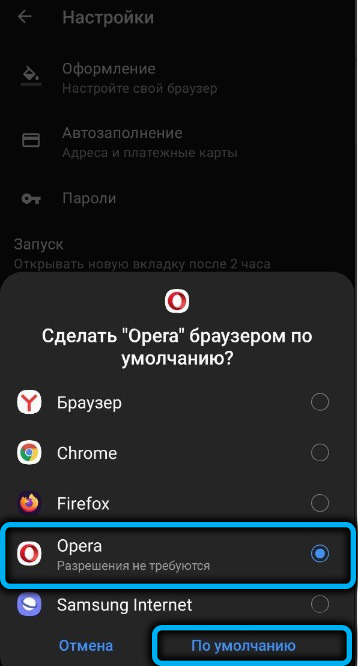
Kuten näette, Android -puhelimissa oletusselaimen (tai sovellukset) muutos tehdään useina napsautuksina, joten käyttäjiä voidaan käyttää myös minimaalisella kokemuksella tällaisten älypuhelimien avulla.
- « Mitä tehdä, jos WhatsApp kirjoittaa, että käyttäjän suojauskoodi on muuttunut
- Windows 7 n salasanan palautusmenetelmät ilman jakelulevyä »

